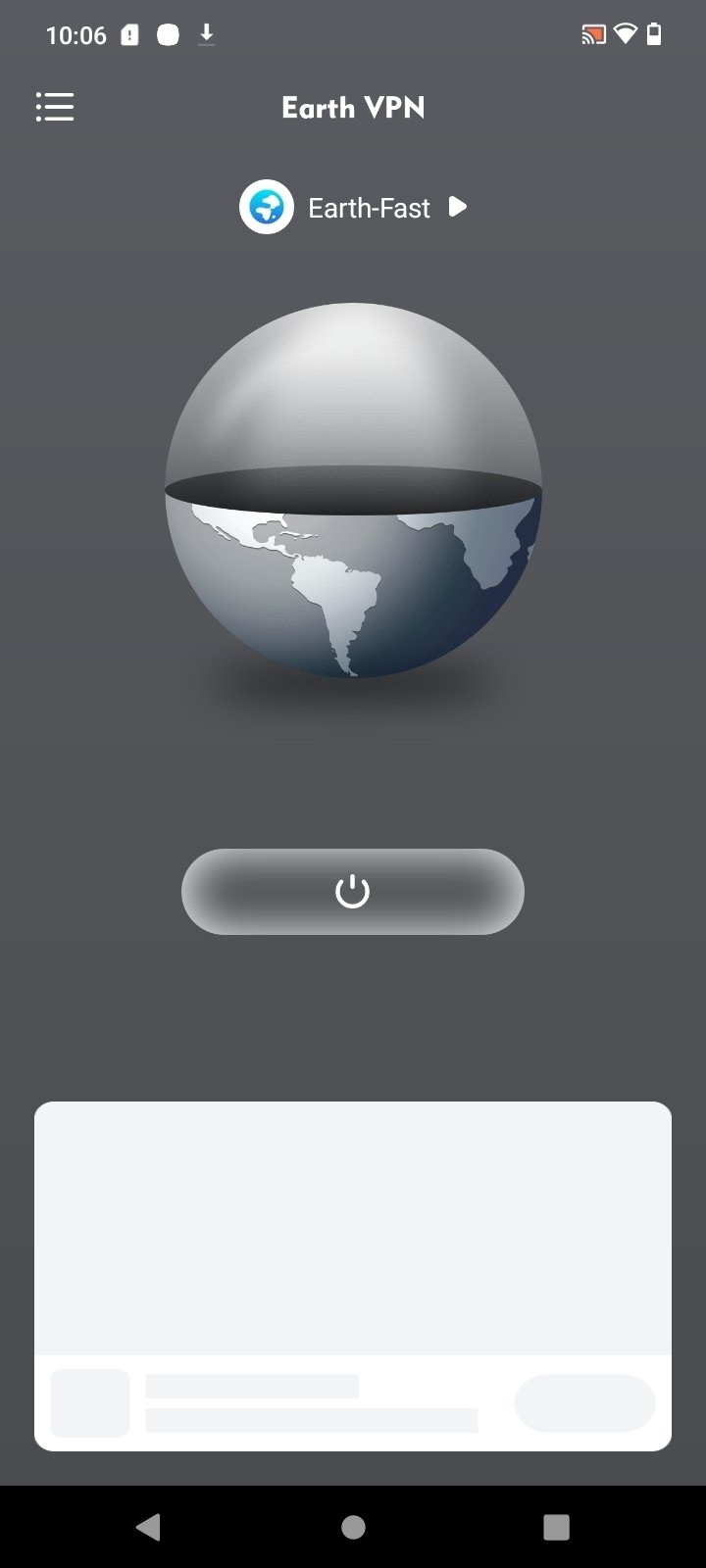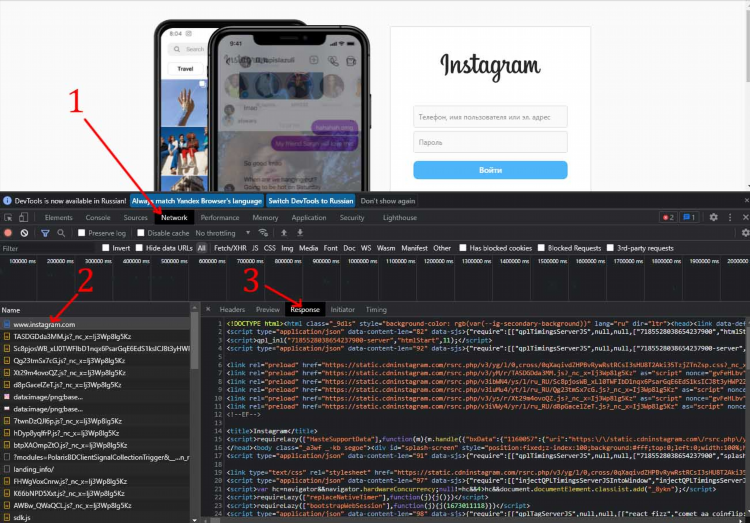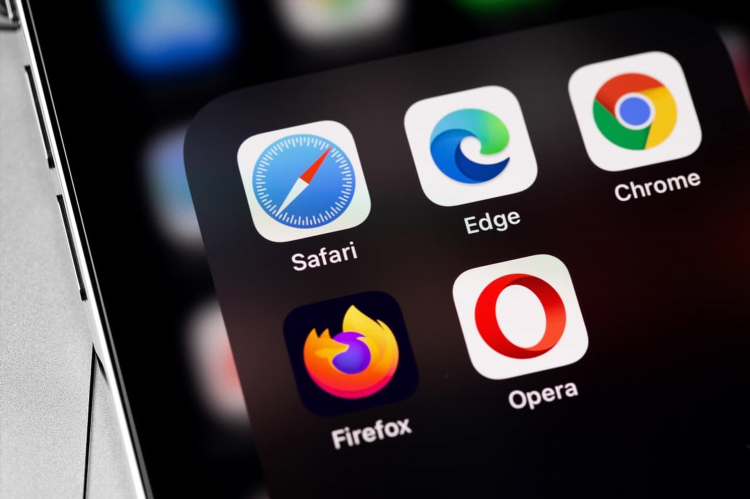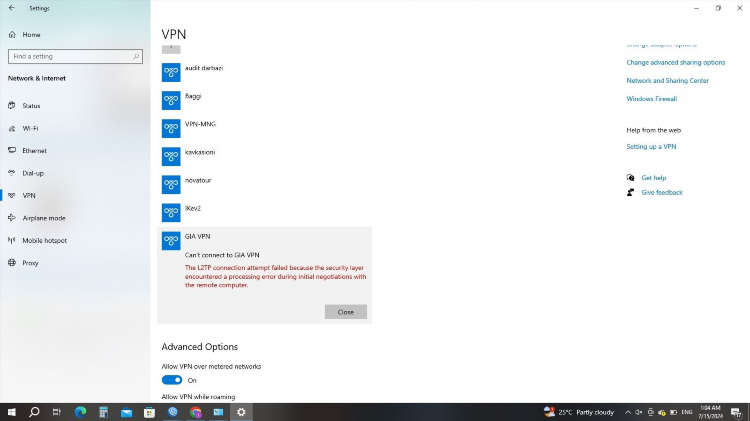Как настроить radmin vpn для игры по сети
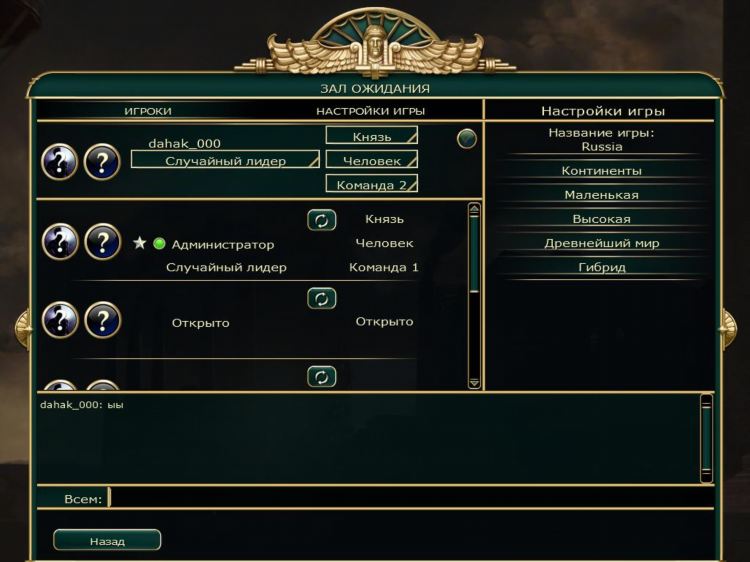
Как настроить Radmin VPN для игры по сети
Radmin VPN — это инструмент, позволяющий создавать виртуальные частные сети для безопасного соединения компьютеров через интернет. Он широко используется для организации удалённых игр, позволяя создать сеть, в которой несколько пользователей могут играть, как если бы они находились в одной локальной сети. В данной статье рассмотрены шаги по настройке Radmin VPN для игры по сети.
Шаг 1. Загрузка и установка Radmin VPN
Перед тем как настроить Radmin VPN для игры по сети, необходимо установить программное обеспечение на все устройства, которые будут участвовать в игре. Для этого выполните следующие действия:
-
Перейдите на официальный сайт Radmin VPN.
-
Скачайте установочный файл, выбрав подходящую версию для вашей операционной системы.
-
Запустите установочный файл и следуйте инструкциям мастера установки.
-
После завершения установки откройте программу.
Шаг 2. Создание сети
Для того чтобы начать использовать Radmin VPN для игры по сети, нужно создать виртуальную сеть. Это позволит участникам подключиться друг к другу, как если бы они находились в одной локальной сети. Для создания сети выполните следующие действия:
-
Откройте Radmin VPN и нажмите кнопку Создать сеть.
-
Введите имя сети и пароль, который будет использоваться для подключения других участников.
-
После создания сети вы получите уникальный IP-адрес, который будет использоваться для соединения с другими игроками.
Шаг 3. Подключение к сети
После создания сети, другим участникам игры необходимо подключиться к ней. Для этого они должны выполнить следующие действия:
-
Открыть Radmin VPN на своём устройстве.
-
Выбрать кнопку Присоединиться к сети.
-
Ввести имя сети и пароль, полученные от создателя сети.
-
Нажать кнопку Подключиться.
После успешного подключения, все устройства окажутся в одной виртуальной сети, готовой для игры.
Шаг 4. Настройка игры для работы через Radmin VPN
Теперь, когда все участники подключены к виртуальной сети, необходимо настроить саму игру для работы через Radmin VPN. В зависимости от конкретной игры, настройки могут немного различаться. В общем случае процесс следующий:
-
Откройте игру, в которую вы хотите играть.
-
Перейдите в раздел многопользовательской игры (например, в раздел LAN).
-
В настройках поиска серверов укажите возможность поиска по локальной сети.
-
Игроки, подключённые через Radmin VPN, должны увидеть друг друга в списке доступных серверов.
Если игра не поддерживает автоматический поиск по локальной сети, можно использовать прямой ввод IP-адреса. Для этого игроки должны ввести IP-адрес другого участника, который был выдан при подключении к Radmin VPN.
Шаг 5. Проверка соединения и устранение проблем
Если возникли проблемы с подключением или во время игры, существует несколько способов проверить соединение:
-
Убедитесь, что все участники подключены к одной и той же виртуальной сети.
-
Проверьте настройки брандмауэра или антивируса на каждом устройстве. Некоторые программы могут блокировать соединения, поэтому необходимо разрешить трафик для Radmin VPN.
-
Убедитесь, что IP-адреса игроков не изменяются во время игры. Если это происходит, перезапустите игру или переподключитесь в сеть.
Рекомендации по оптимизации работы Radmin VPN для игр
Для более стабильной работы в игре и минимизации задержек рекомендуется следующее:
-
Использовать проводное соединение с интернетом, так как оно более стабильно по сравнению с беспроводным.
-
Отключить лишние программы, которые могут потреблять интернет-ресурсы или создавать нагрузку на систему.
-
Выбирать серверы с минимальным пингом для лучшего качества игры.
FAQ
Как проверить, что Radmin VPN правильно настроен для игры?
Чтобы убедиться, что Radmin VPN работает корректно, проверите наличие других игроков в списке серверов игры. Если вы видите всех участников сети и можете подключиться к их игровым сессиям, то настройка выполнена правильно.
Что делать, если Radmin VPN не подключается?
Если Radmin VPN не подключается, сначала проверьте наличие активного интернет-соединения. Также убедитесь, что брандмауэр или антивирус не блокируют программу. Попробуйте перезапустить программу или компьютер, чтобы обновить сетевые настройки.
Как изменить настройки Radmin VPN для улучшения производительности игры?
Для улучшения работы сети можно настроить параметры сети в Radmin VPN, такие как максимальное количество подключений или настройки MTU. Также полезно отключить ненужные фоновые программы, которые могут использовать интернет-ресурсы.
Нужно ли устанавливать Radmin VPN на каждый компьютер для игры по сети?
Да, для того чтобы подключиться к общей виртуальной сети, Radmin VPN должен быть установлен на каждом устройстве, которое будет участвовать в игре.
Какие игры поддерживают Radmin VPN для игры по сети?
Radmin VPN поддерживает большинство игр, которые могут работать по локальной сети. Это может быть как старые игры (например, старые версии Counter-Strike), так и более новые. Главное, чтобы игра поддерживала локальную сеть (LAN) для многопользовательского режима.
Настроив Radmin VPN для игры по сети, вы сможете наслаждаться комфортными многопользовательскими играми без необходимости создавать сложные серверы или искать другие решения для игры по интернету.